![图片[1] - 「专业文本编辑排版协作」Adobe InCopy 2024 v19.0.0.151 中文激活版 - macGF](https://www.macgf.com/wp-content/themes/zibll/img/thumbnail-lg.svg)
![图片[2] - 「专业文本编辑排版协作」Adobe InCopy 2024 v19.0.0.151 中文激活版 - macGF](https://www.macgf.com/wp-content/themes/zibll/img/thumbnail-lg.svg)
![图片[3] - 「专业文本编辑排版协作」Adobe InCopy 2024 v19.0.0.151 中文激活版 - macGF](https://www.macgf.com/wp-content/themes/zibll/img/thumbnail-lg.svg)
软件介绍
Adobe InCopy是一种专业的文本编辑和协作软件,专为与Adobe InDesign配合使用而设计。它主要用于编辑和修改排版文件中的文本内容,特别适用于杂志、报纸和其他出版物的编辑工作流程。
附Adobe系列安装错误万能解决方法【汇总】【安装出现问题|必看】:https://www.macgf.com/forum-post/5319.html
注意:多次用户反馈 破解安装后会闪退,原因是使用的外区ID,换国内ID即可,比如QQ邮箱账号注册的Adobe ID!这种情况必须装Adobe Creative Cloud 官方版:https://www.123pan.com/s/osZKVv-ztD3A.html 提取码:v7z5
安装前必操作【防止-2700提示】
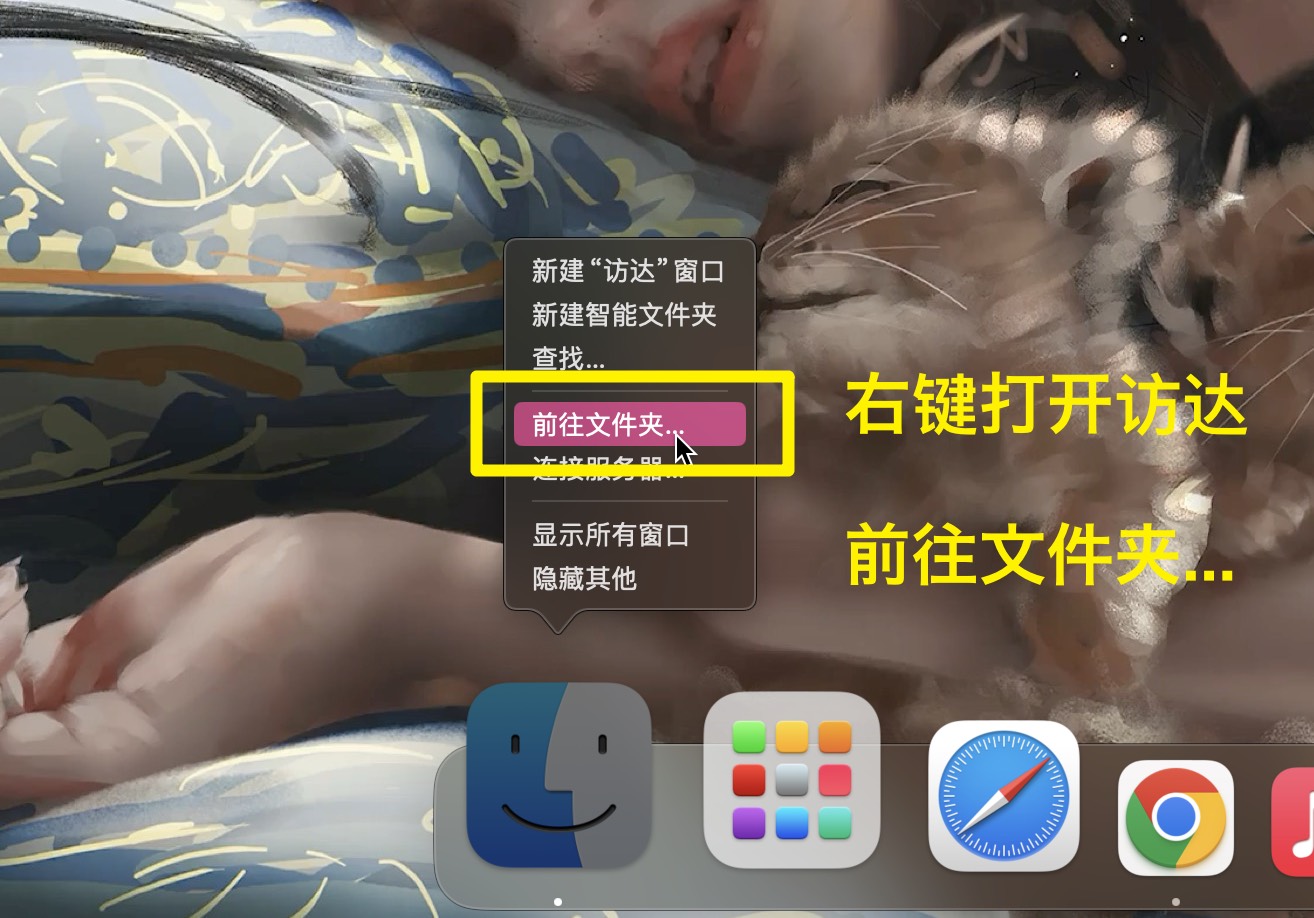
输入 /Library/Application Support/Adobe
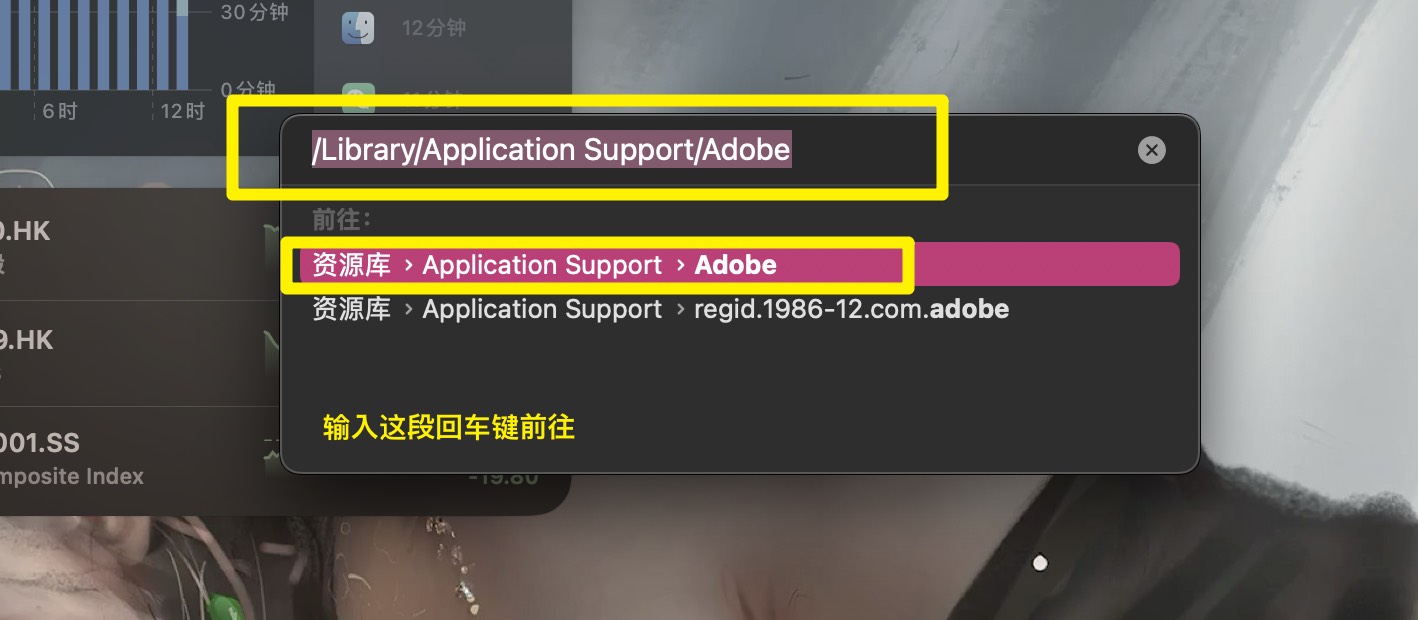
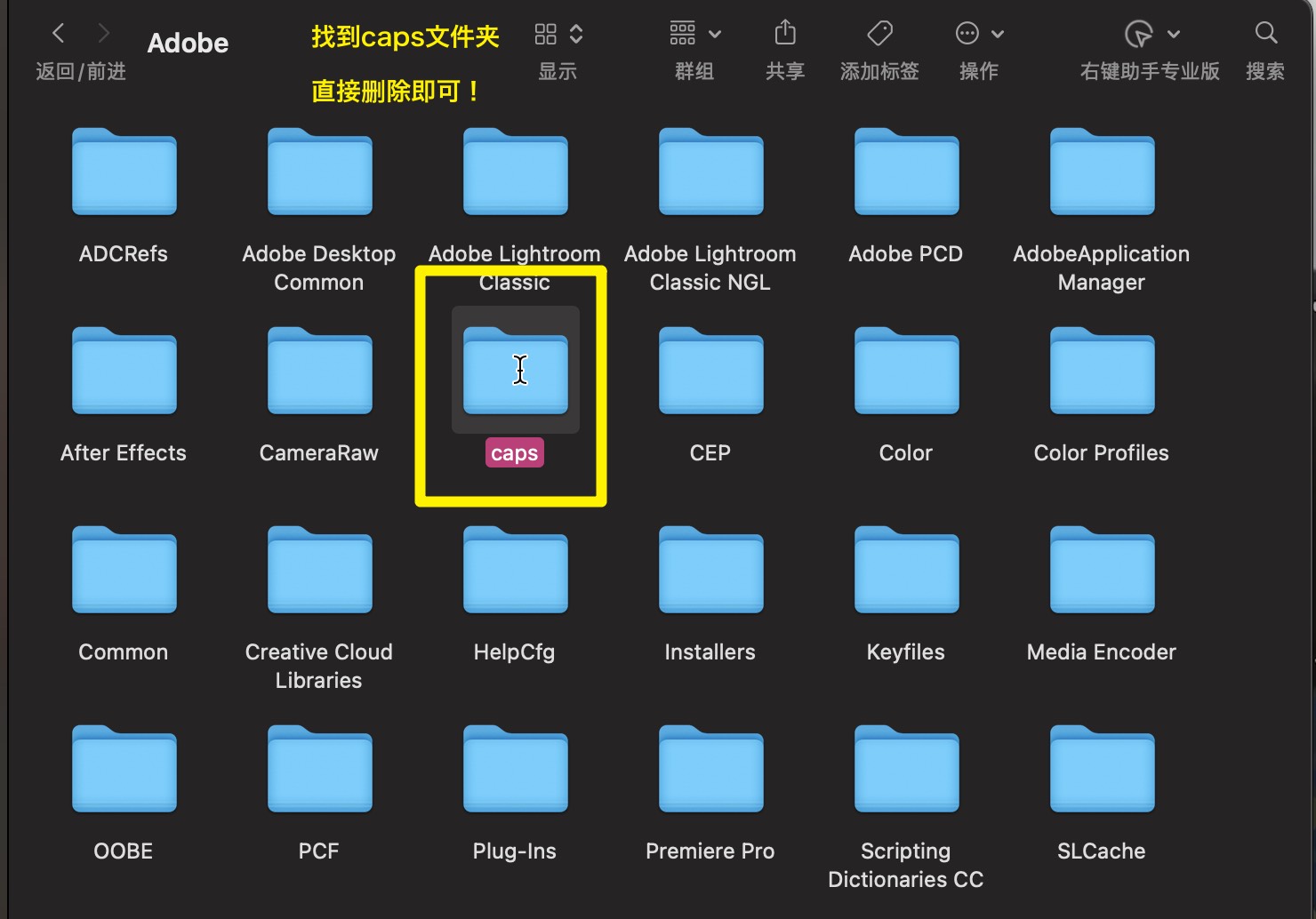
删除掉这个caps文件夹即可;
INSTALLER.app安装运行后提示“已损坏”?
将镜像包中的INSTALLER.app拖动到桌面。
应用程序-实用工具打开终端,依次执行以下两条命令即可激活【过程需输入登录密码,回车键】
sudo xattr -rd com.apple.quarantine ~/Desktop/INSTALLER.app
sudo codesign --sign - --force --deep ~/Desktop/INSTALLER.app
打开终端 复制以下内容
sudo xattr -rd com.apple.quarantine 拖拉install开头的进去终端,按回车键
sudo codesign --sign - --force --deep 重复上面的动作(拖拉install开头的进去终端,按回车键)!
中文设置方法
方法一
访达右键,前往文件夹:/Library/Application Support/Adobe/OOBE/Configs/
![图片[7] - 「专业文本编辑排版协作」Adobe InCopy 2024 v19.0.0.151 中文激活版 - macGF](https://www.macgf.com/wp-content/uploads/2023/10/730ef7caa5203123.png)
将ServiceConfig.xml 文件拖到桌面打开,编辑第一行的 false 改成 true 保存即可!
![图片[8] - 「专业文本编辑排版协作」Adobe InCopy 2024 v19.0.0.151 中文激活版 - macGF](https://www.macgf.com/wp-content/uploads/2023/10/4fb2508c54203234.png)
再将桌面已经修改的ServiceConfig.xml 文件拖回去替换即可!
注销creative cloud账号,重新登录账号等一会儿就可以显示出来了,然后就正常更新即可
方法二
安装完整版ACC后,在acc里下载试用版InCopy 2024,然后用破解补丁破解即可
Warning: Undefined array key "down_lsbb" in /www/wwwroot/macgf.com/wp-content/themes/zibll/inc/functions/zib-single.php on line 473
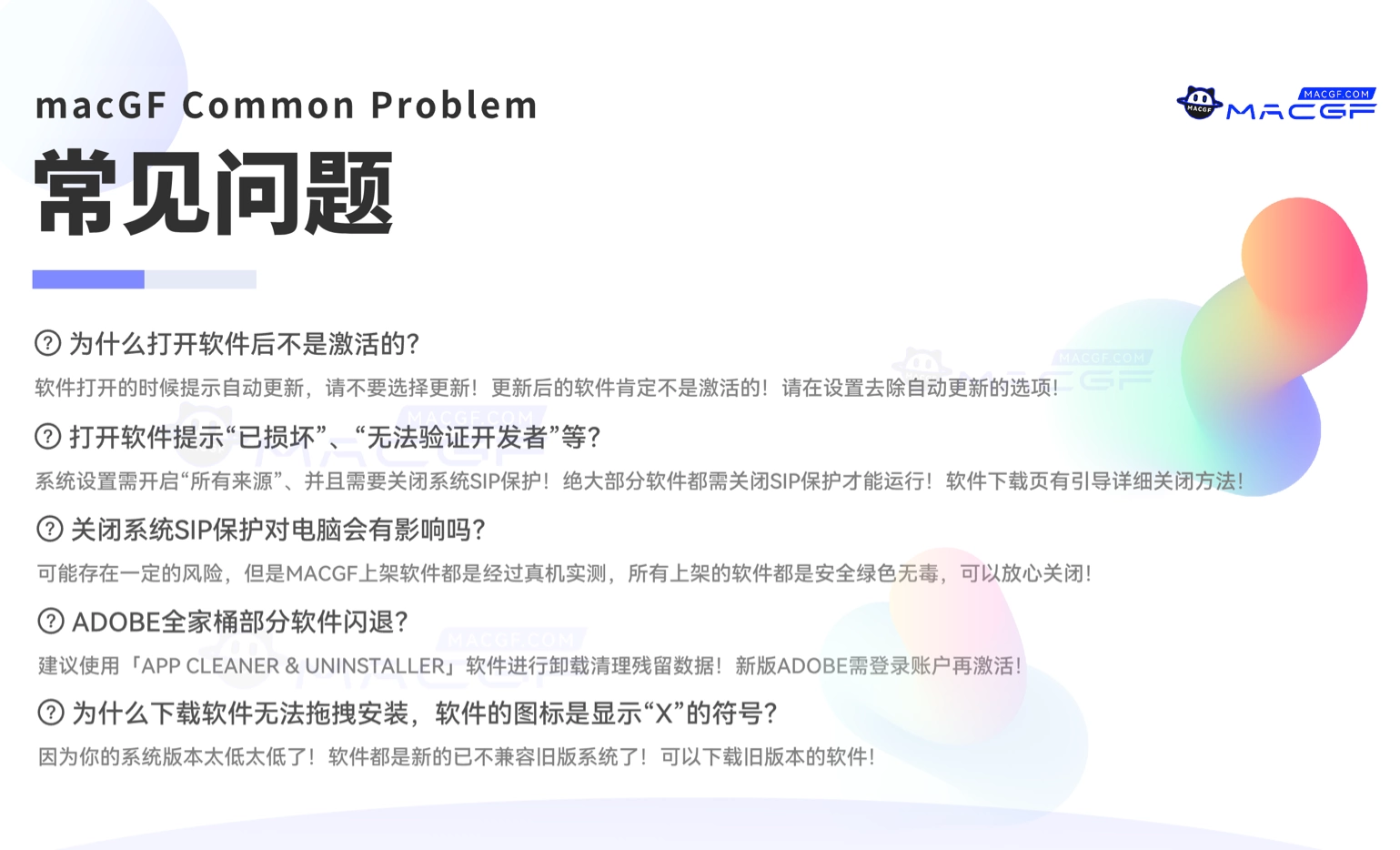

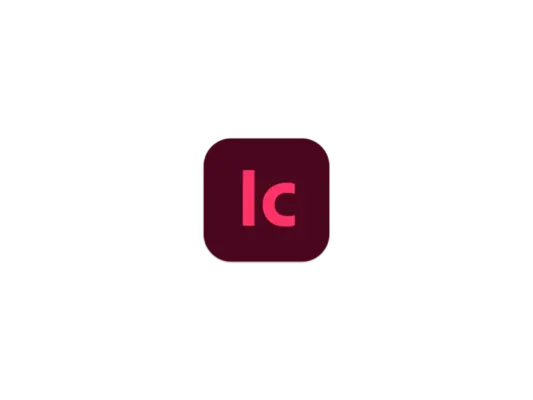


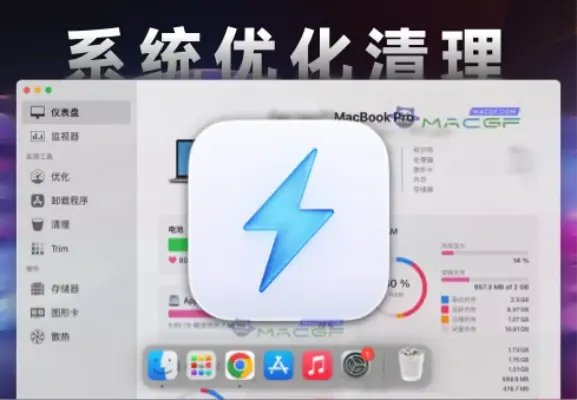
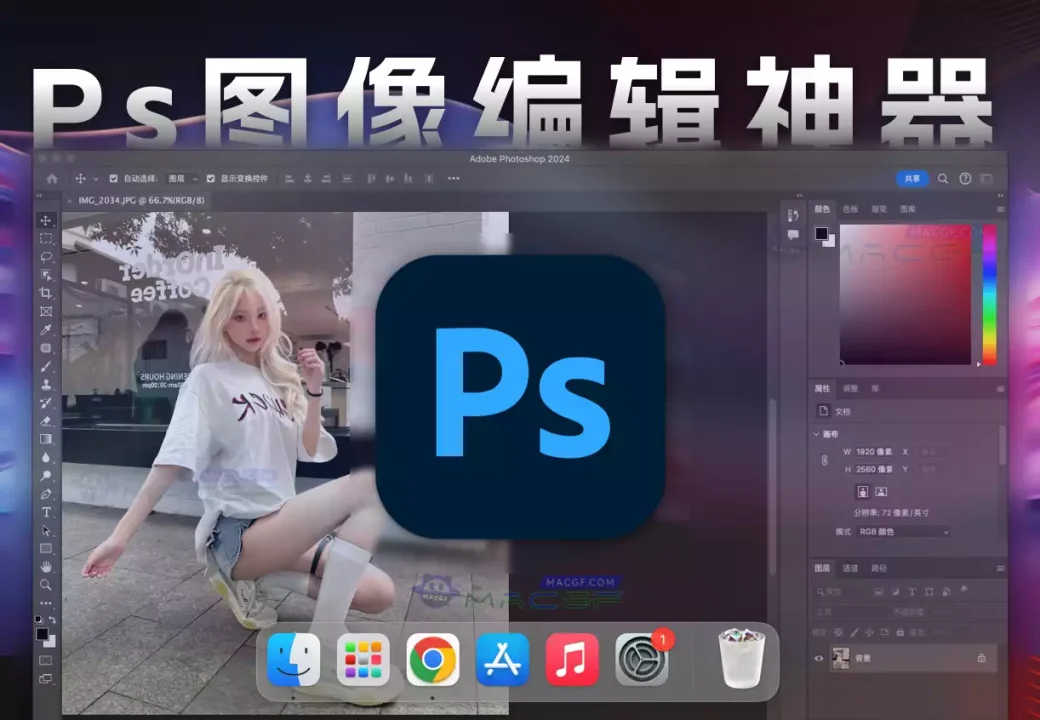
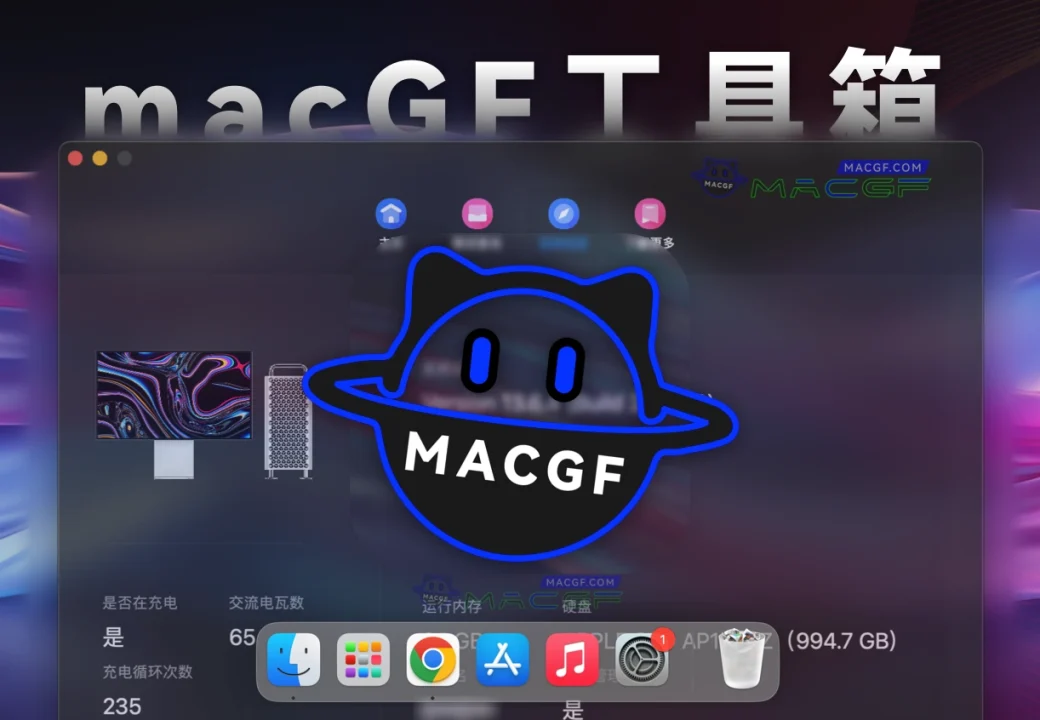
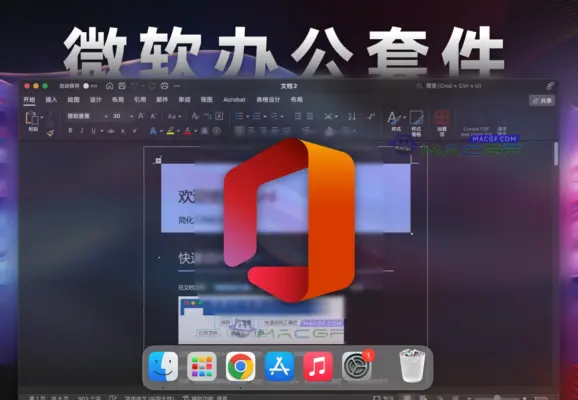
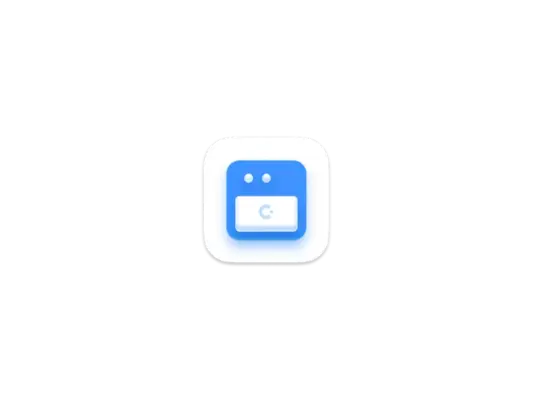
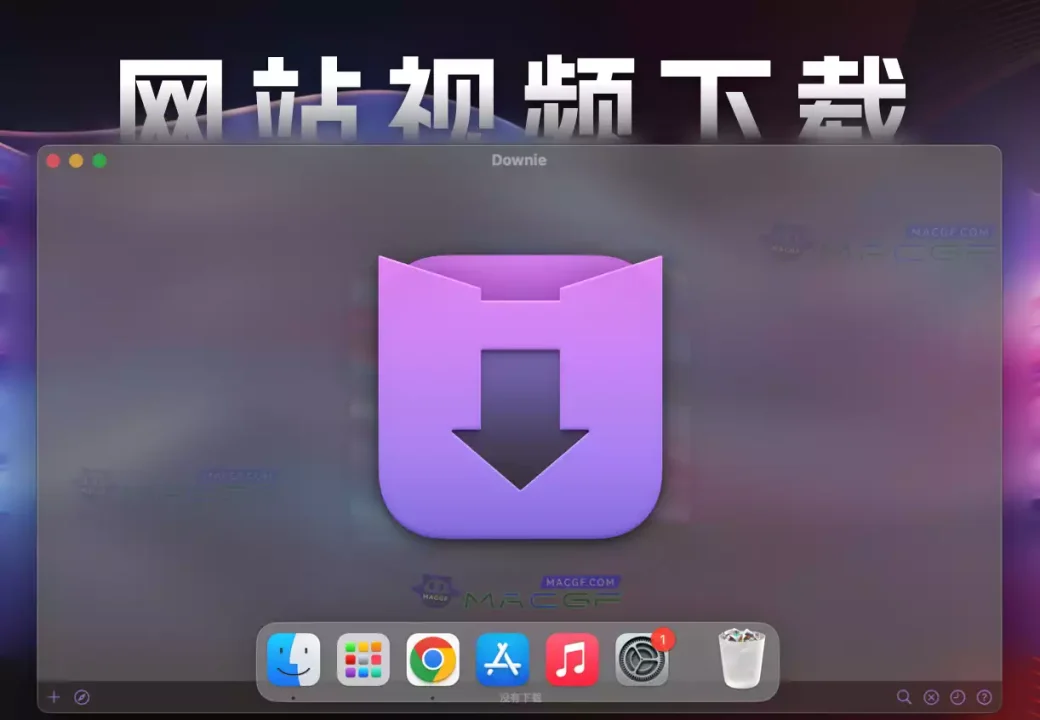
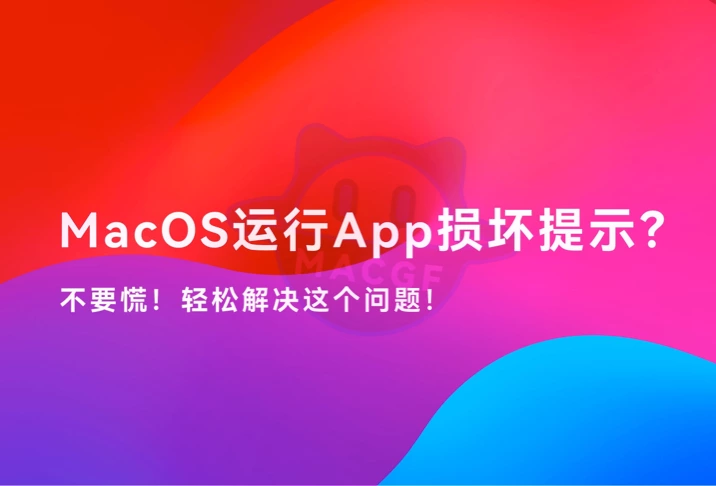
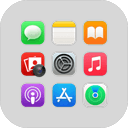


暂无评论内容